[Windows 11/10] Změna místního účtu a hesla
Přejděte do sekce odpovídající aktuální verzi operačního systému na vašem počítači:
- Přepnutí účtu Microsoft na místní účet
- Přidání hesla k místnímu účtu
- Změna hesla k místnímu účtu
- Odebrání hesla k místnímu účtu
Přepnutí účtu Microsoft na místní účet
Pokud se chcete odhlásit od svého účtu Microsoft a přihlásit se k místnímu účtu, před odhlášením si nejprve uložte veškerou práci.
- Napište a vyhledejte [Informace o vašem účtu] do panelu hledání Windows① a pak klikněte na [Otevřít]②.
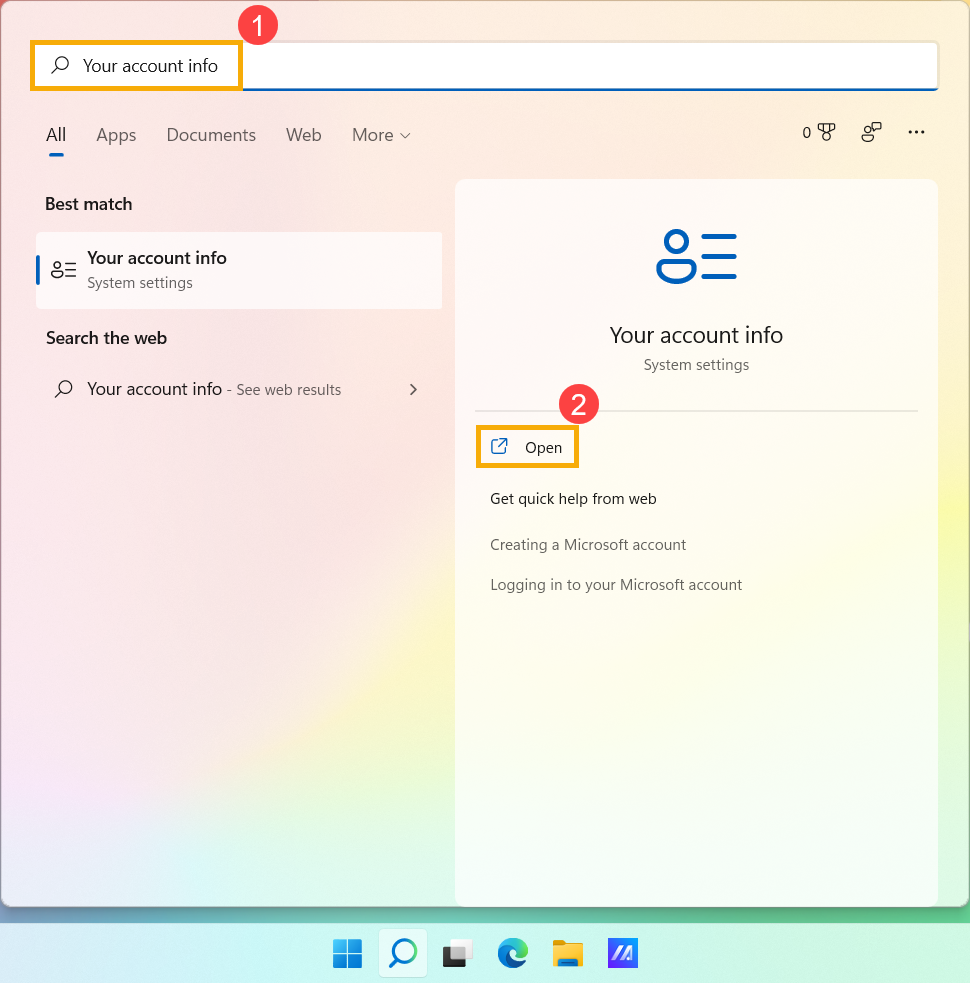
- Klikněte na [Přihlásit se místo toho s místním účtem]③.
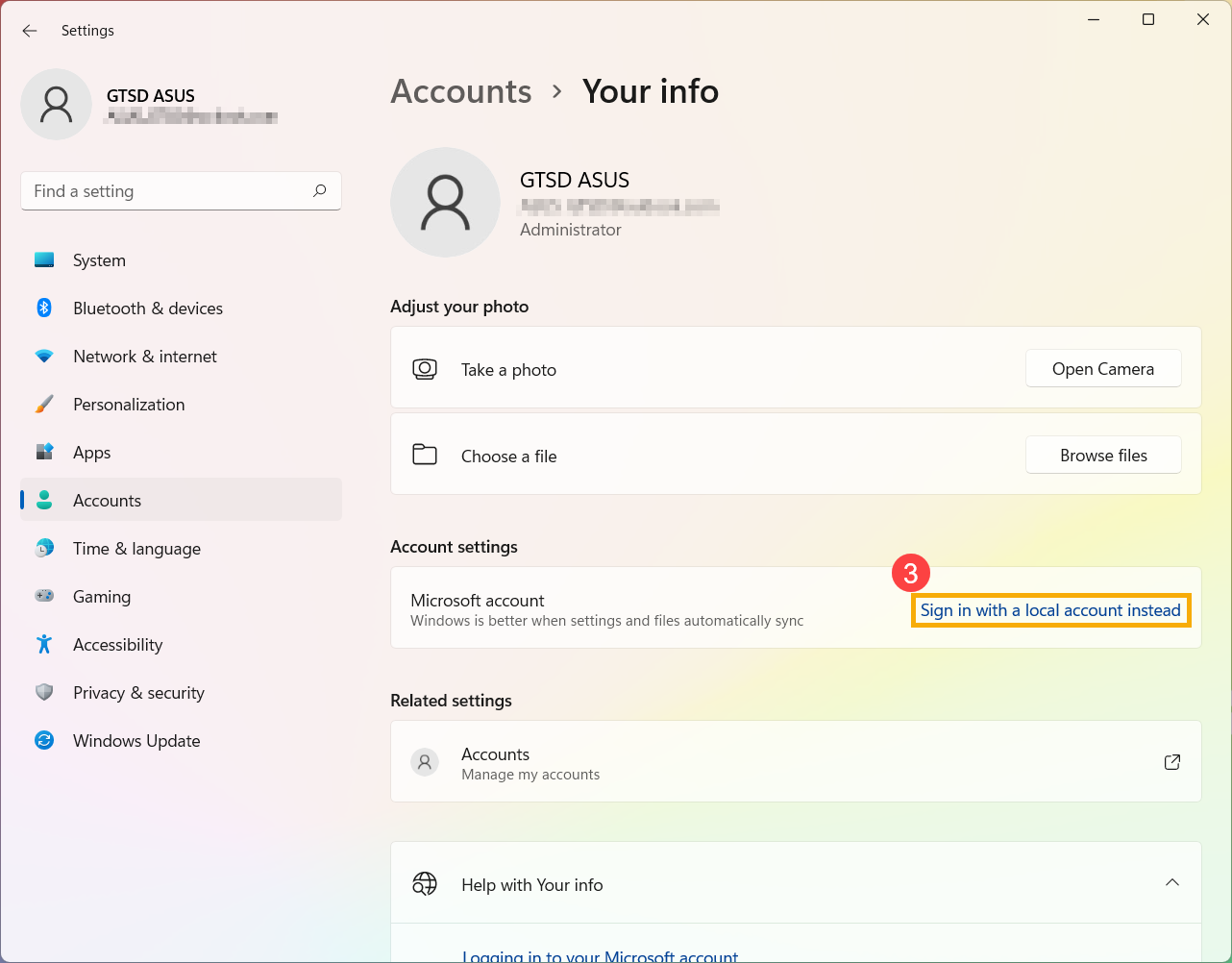
- Vyberte [Další]④ a ověřte svou totožnost.
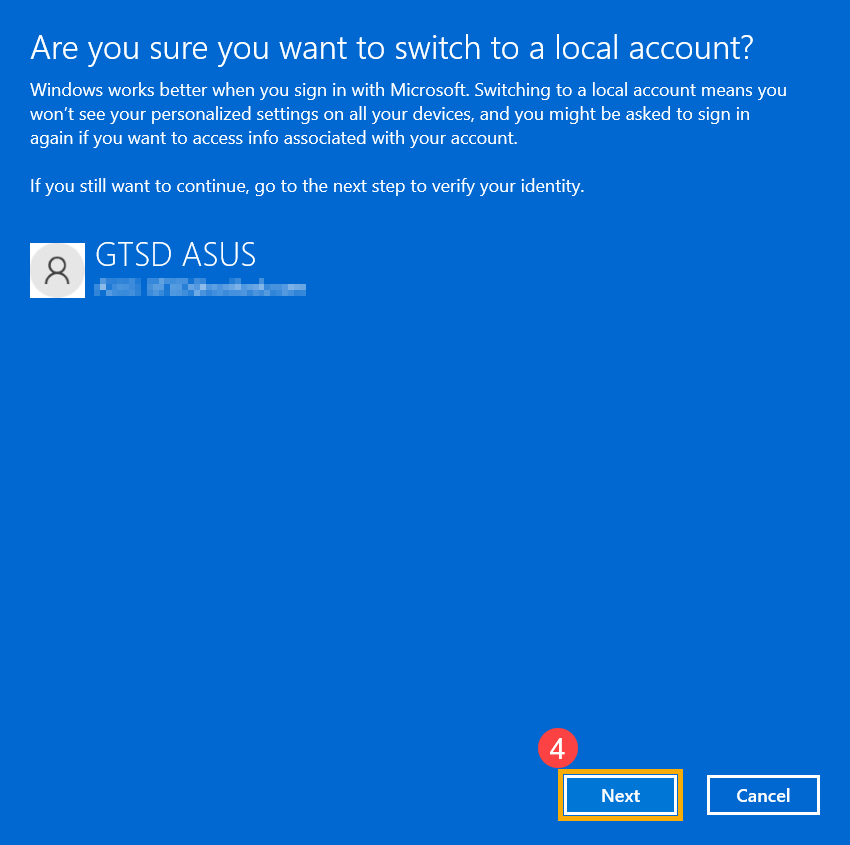
- Zadejte PIN kód, který momentálně používáte⑤.
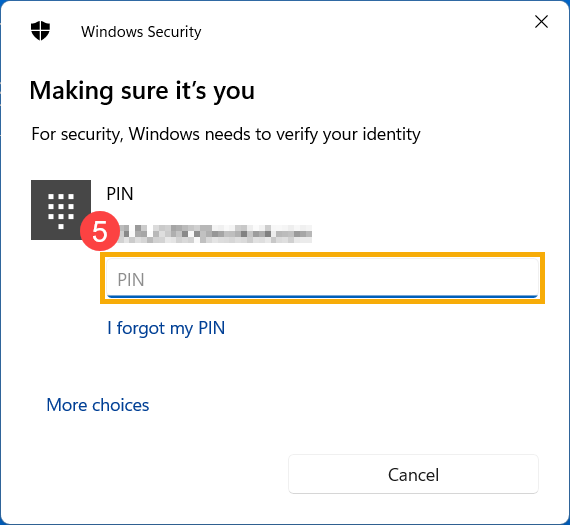
- Po dokončení ověření zadejte uživatelské jméno, heslo a radu k heslu, které chcete použít k nastavení místního účtu⑥ a pak vyberte [Další]⑦.

- Vyberte [Odhlásit se a skončit]⑧. Na počítači pak dojde k přihlášení pod vaším novým místním účtem. Než se odhlásíte, ujistěte se, že máte svou práci uloženou.
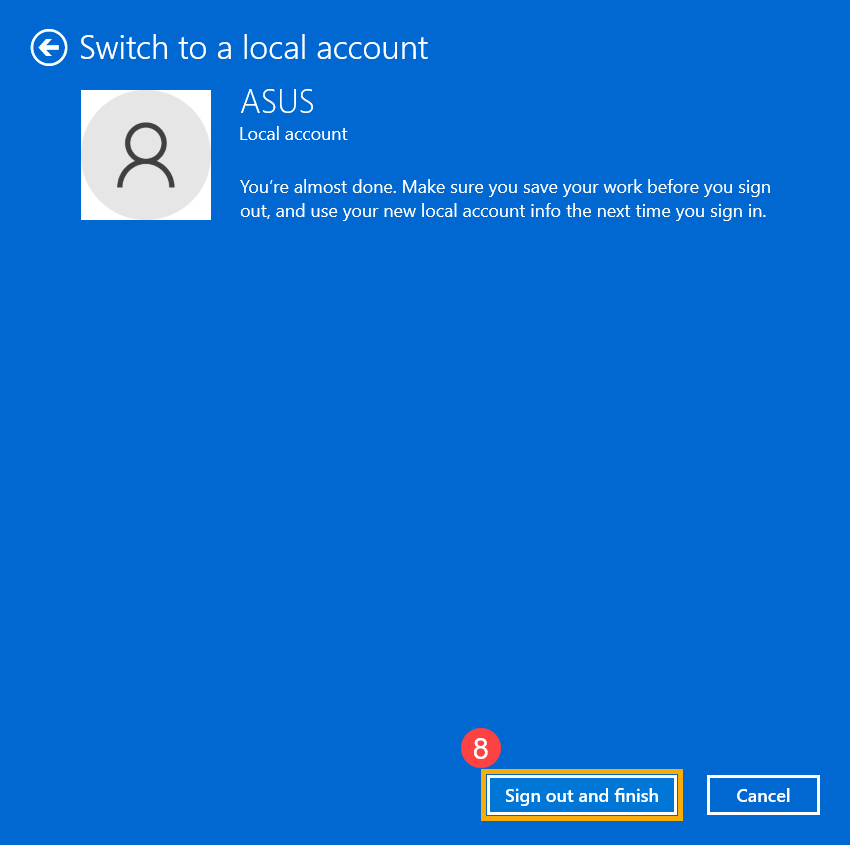
Pokud váš místní účet zatím žádné heslo nemá, ale chcete, aby počítač pro přihlášení k vašemu účtu heslo vyžadoval, můžete si heslo k místnímu účtu přidat následujícím způsobem.
- Klikněte na ikonu [Start]
 uprostřed ovládacího panelu① a pak vyberte [Nastavení]②.
uprostřed ovládacího panelu① a pak vyberte [Nastavení]②.

- Vyberte [Účty]③ a pak vyberte [Možnosti přihlášení]④.

- Vyberte heslo a pak klikněte na [Přidat]⑤.
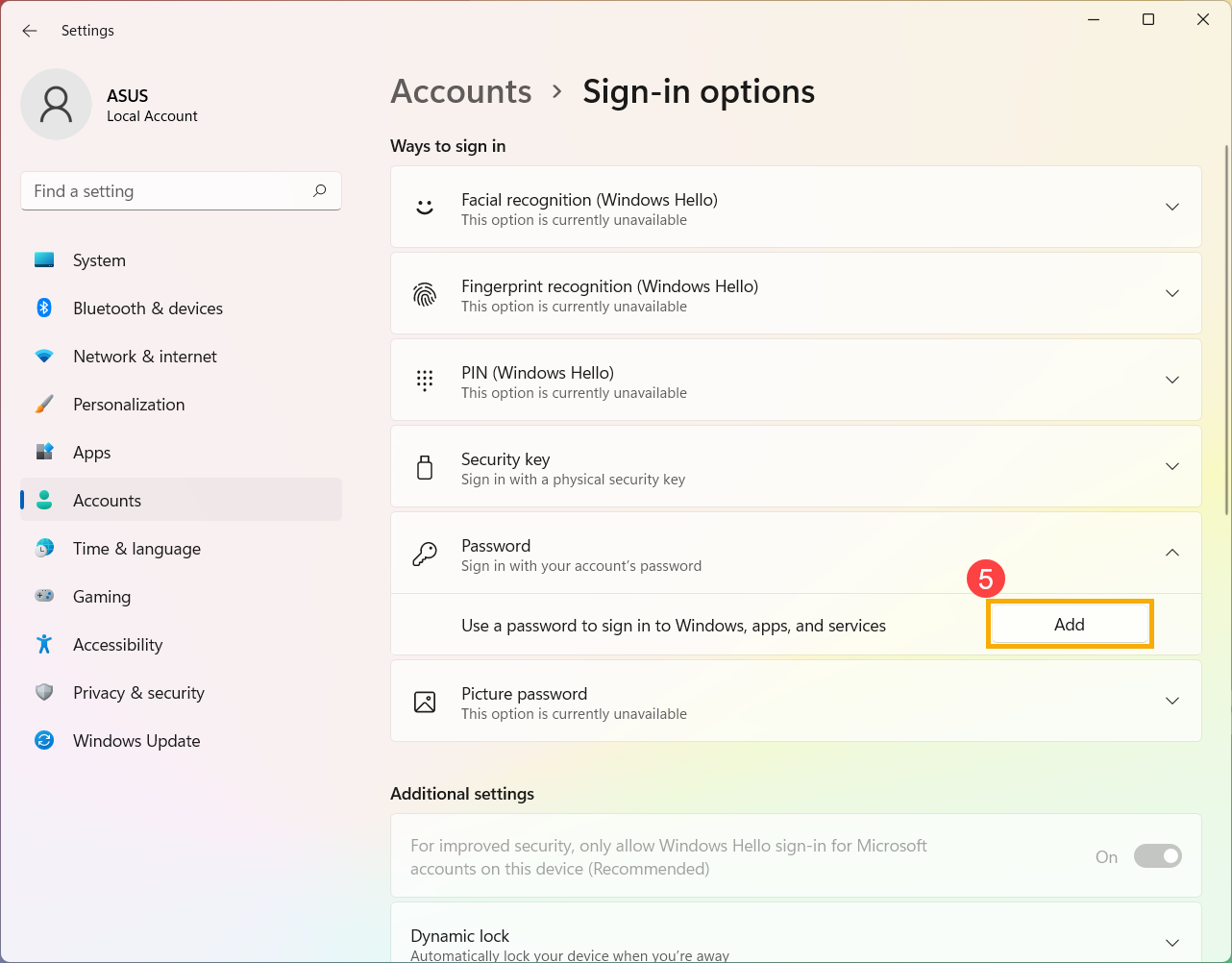
- Zadejte heslo a nápovědu k heslu, které chcete⑥ a vyberte [Další]⑦.
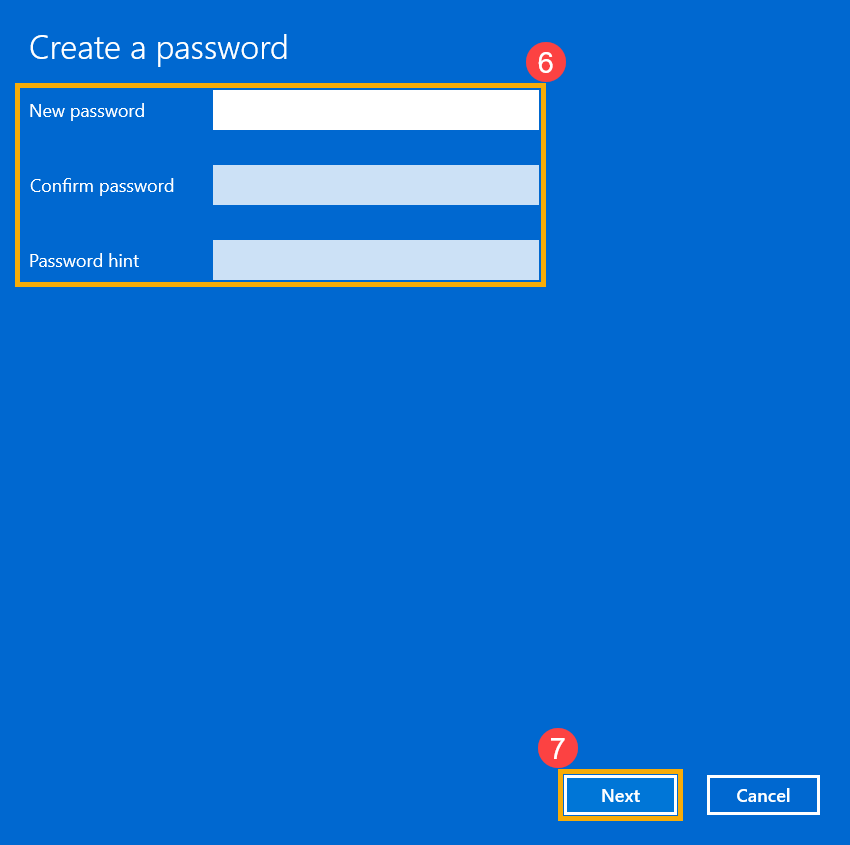
- Vyberte [Dokončit]⑧ a heslo bude vytvořeno. Počítač bude žádat zadání hesla při příštím přihlášení.
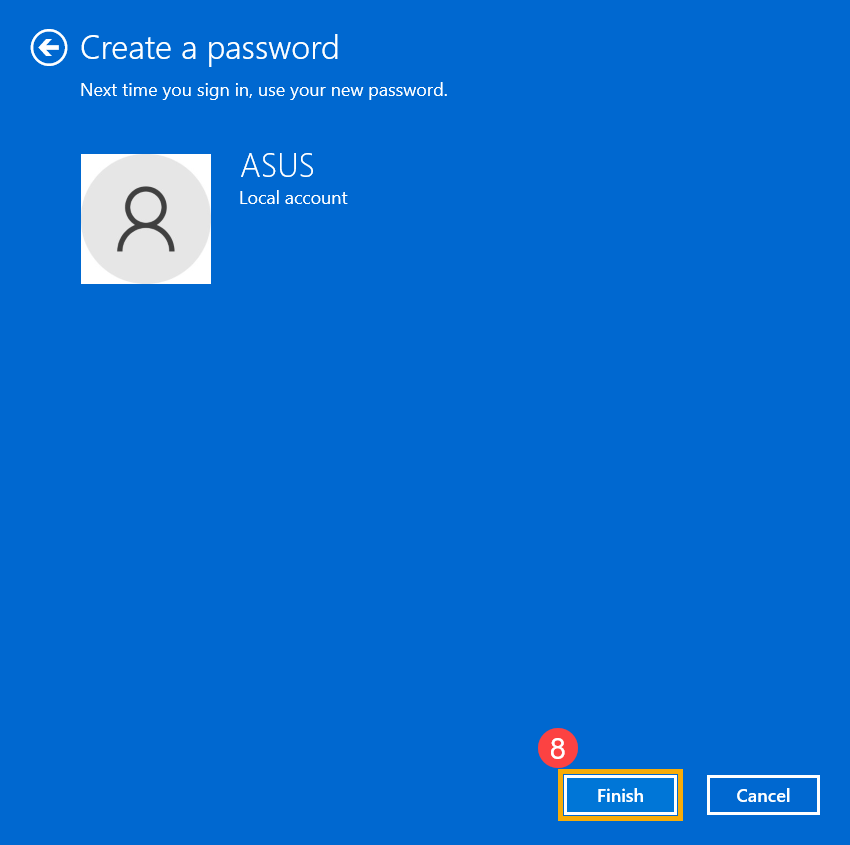
Pokud váš místní účet heslo obsahuje, ale vy jej chcete změnit, můžete využít následující metodu pro změnu hesla k místnímu účtu.
- Klikněte na ikonu [Start]
 uprostřed panelu úloh① a pak vyberte [Nastavení]②.
uprostřed panelu úloh① a pak vyberte [Nastavení]②.

- Vyberte [Účty]③ a pak vyberte [Možnosti přihlášení]④.

- Vyberte Heslo a pak klikněte na [Změnit]⑤.

- Zadejte aktuální heslo⑥ a pak vyberte [Další]⑦.

- Zadejte nové heslo a nápovědu k heslu, jaké požadujete⑧ a pak vyberte [Další]⑨.

- Vyberte [Dokončit]⑩ a heslo se změní. POčítač bude vyžadovat nové heslo při příštím přihlášení.

Odebrání hesla k místnímu účtu
Pokud má váš místní účet heslo a vy se chcete do Windows přihlašovat bez zadávání hesla, můžete heslo k místnímu účtu odebrat následujícím způsobem.
- Klikněte na ikonu [Start]
 uprostřed panelu úloh① a pak vyberte [Nastavení]②.
uprostřed panelu úloh① a pak vyberte [Nastavení]②.

- Vyberte [Účty]③ a pak vyberte [Možnosti přihlášení]④.

- Vyberte Heslo a pak klikněte na [Změnit]⑤.

- Zadejte své aktuální heslo⑥ a pak vyberte možnost [Další]⑦.

- Ponechte pole Nové heslo, Potvrzení hesla a Nápověda k heslu prázdná⑧ a pak vyberte [Další]⑨.

- Vyberte [Dokončit]⑩ a heslo se odebere. Můžete se přihlásit k vašemu místnímu účtu a počítač nadále používat bez hesla.

Obsah:
- Přepnutí účtu Microsoft na místní účet
- Přidání hesla k místnímu účtu
- Změna hesla k místnímu účtu
- Odebrání hesla k místnímu účtu
Přepnutí účtu Microsoft na místní účet
Pokud se chcete odhlásit od svého účtu Microsoft a chcete se přihlásit k místnímu účtu, pak si před odhlášením nejprve uložte veškerou práci.
- Napište a vyhledejte [Informace o vašem účtu] v panelu hledání Windows① a pak klikněte na [Otevřít]②.
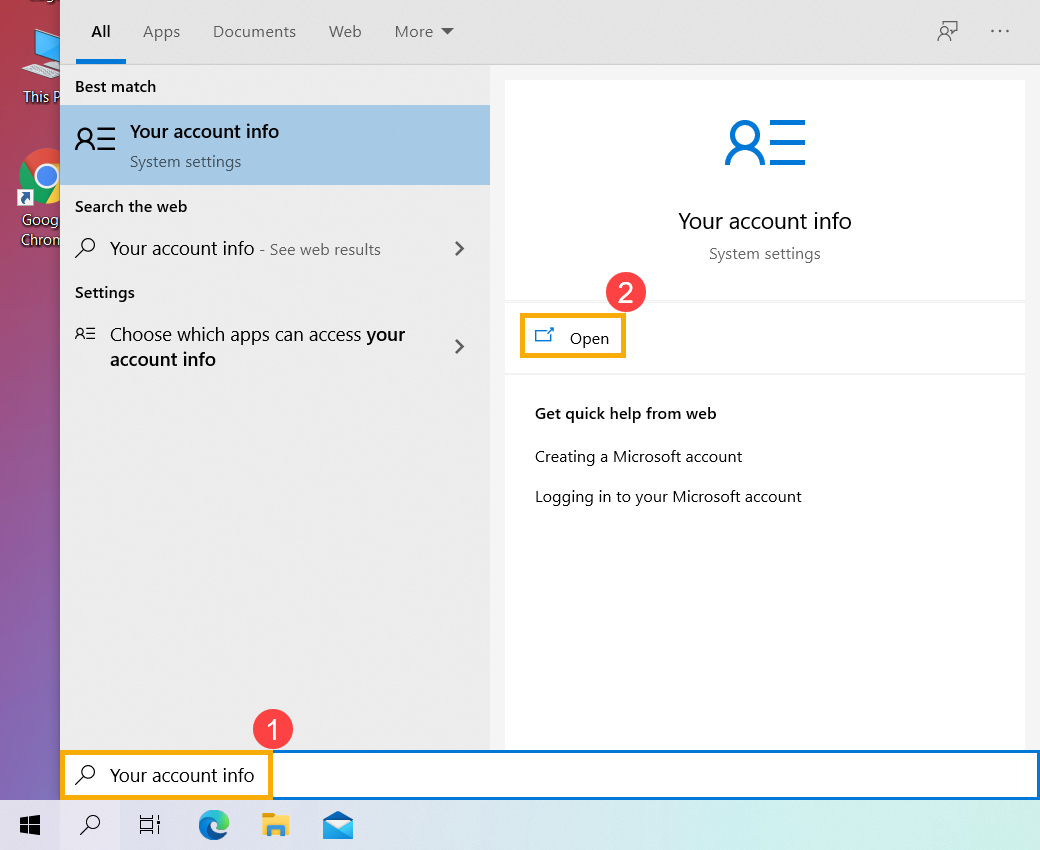
- Klikněte na [Přihlásit se místo toho místním účtem]③.
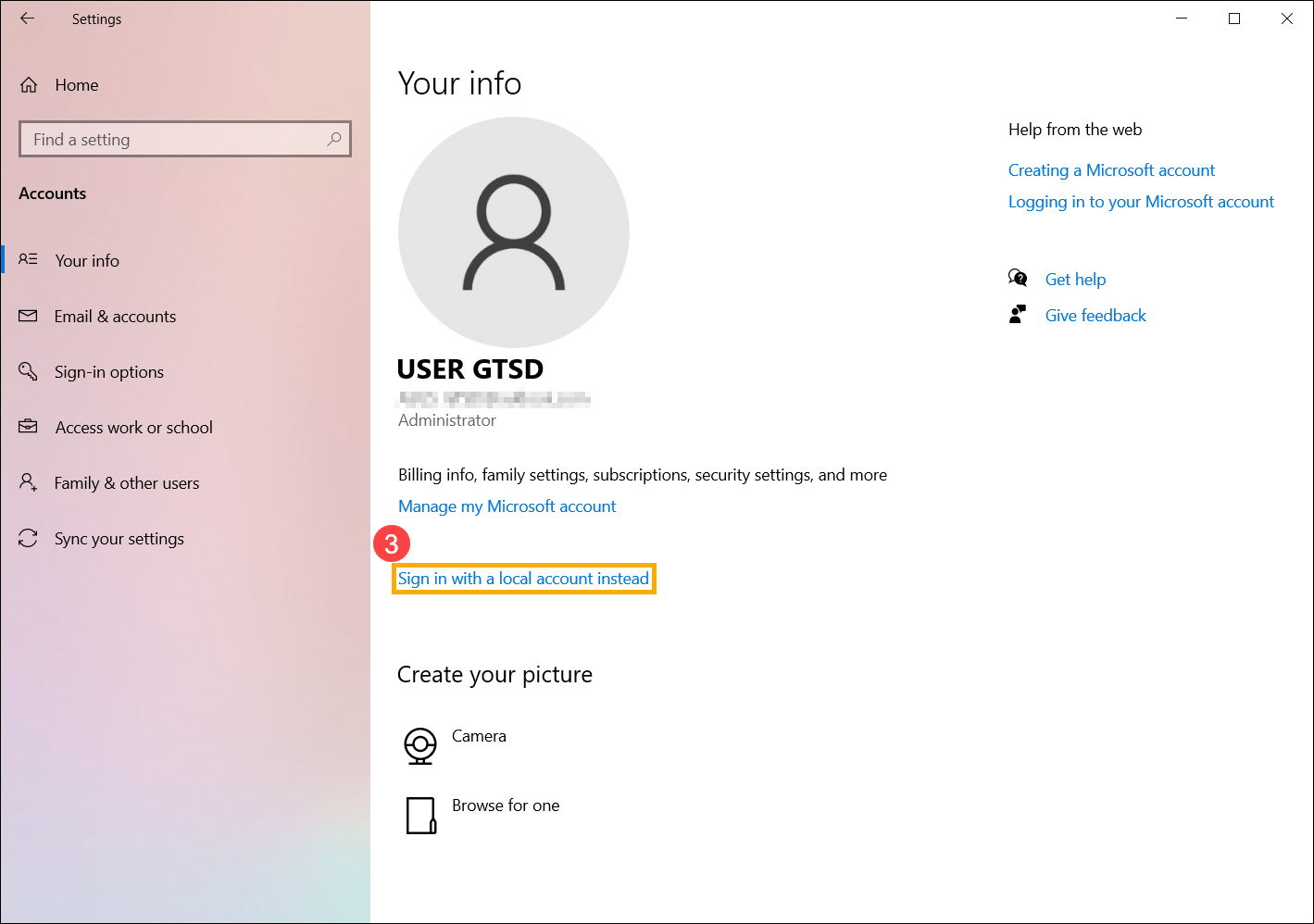
- Pokud se vám zobrazí následující upozornění, ujistěte se, že máte zálohovaný klíč pro obnovení a pak vyberte možnost [Přeskočit tento krok]④ a přistupte k dalšímu kroku. Pokud ne, vyberte možnost Zavřít a zálohovat a pak se řiďte pokyny.
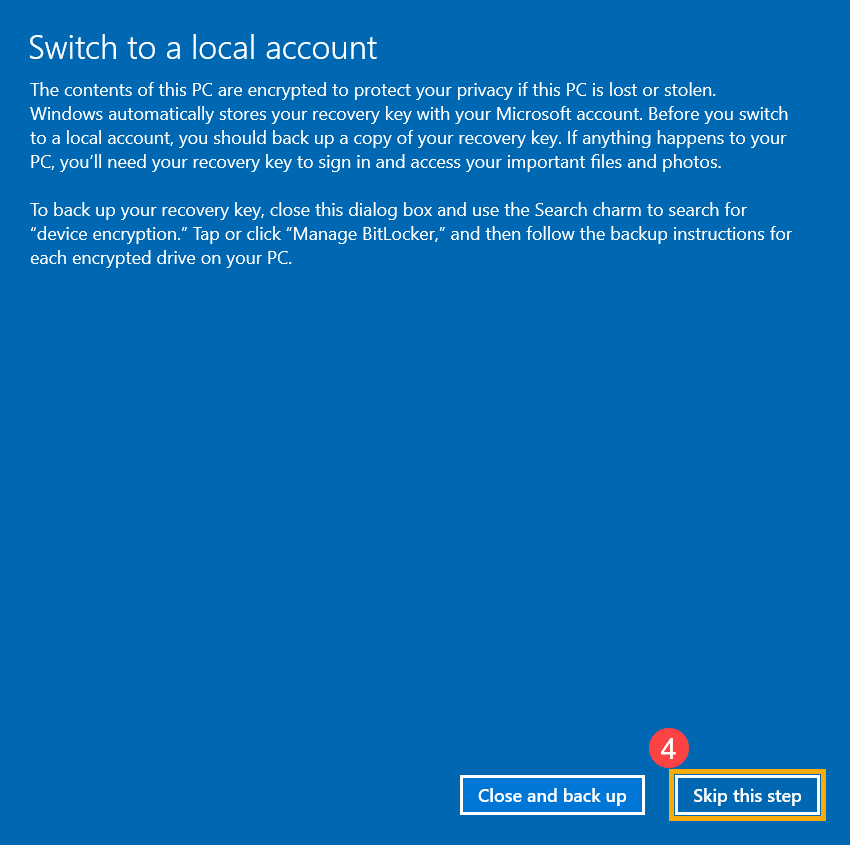
- Vyberte možnost [Další]⑤ a ověřte tím svou identitu.
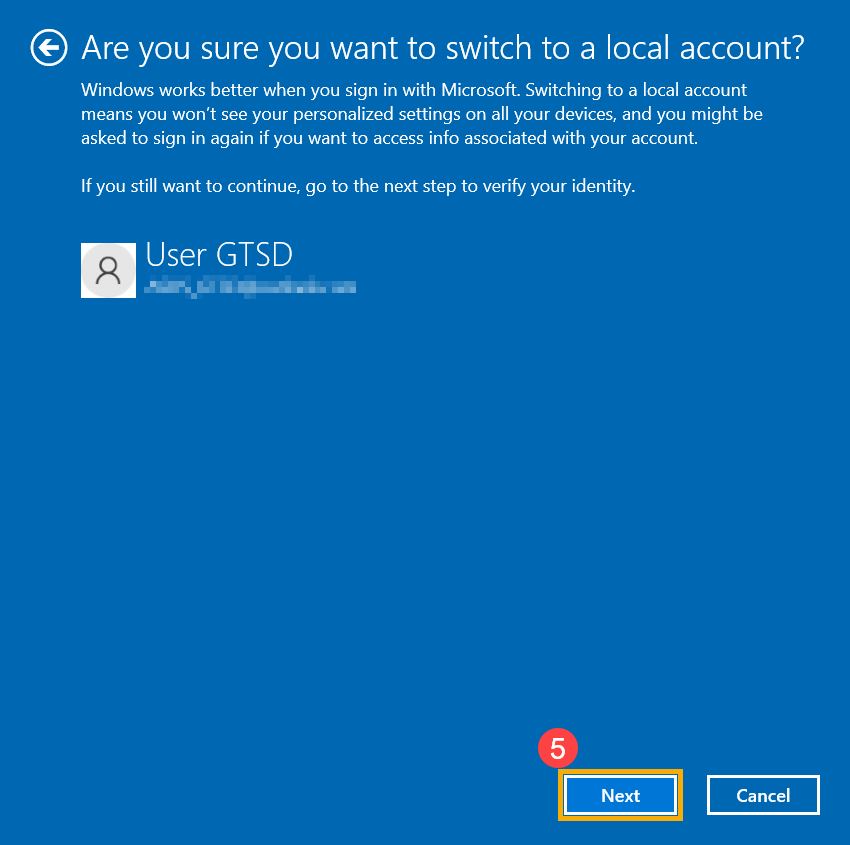
- Zadejte heslo k vašemu účtu Microsoft⑥ a pak vyberte [OK]⑦.
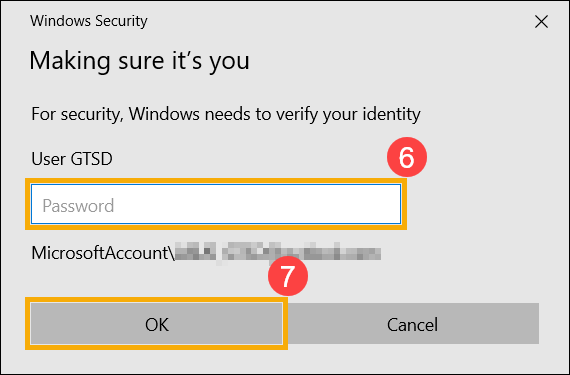
- Po dokončení ověření zadejte uživatelské jméno, heslo a tip k heslu, které chcete použít pro místní účet⑧. Pak vyberte možnost [Další]⑨.
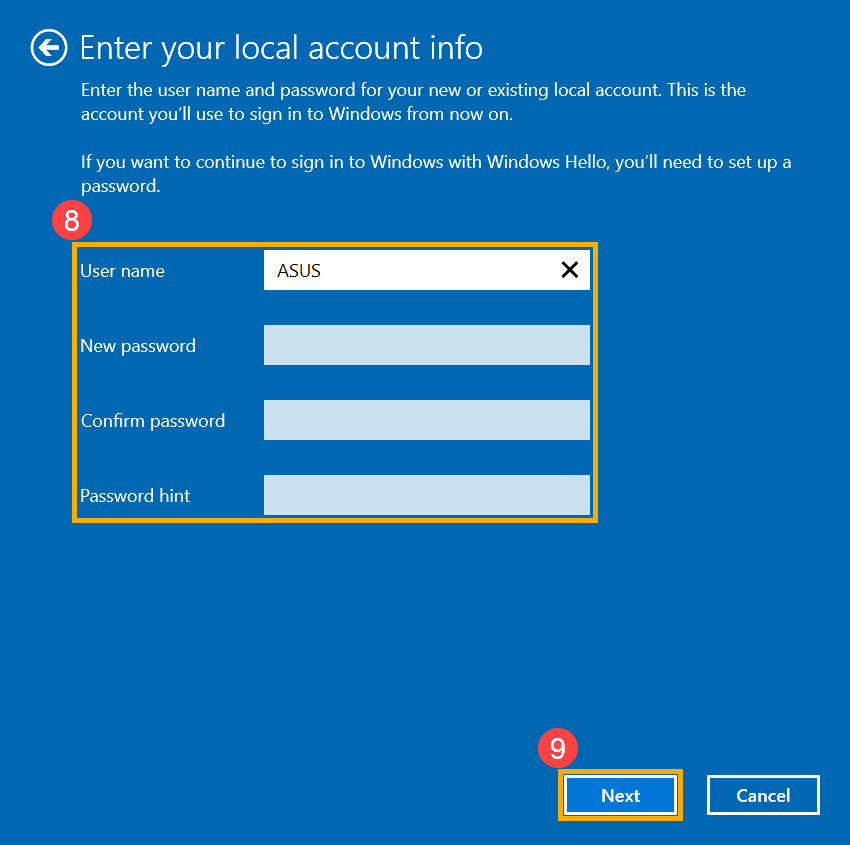
- Vyberte možnost [Odhlásit se a dokončit]⑩. Počítač vás přihlásí k novému místnímu účtu. Než se odhlásíte, ujistěte se, že máte veškerou práci zálohovánu.
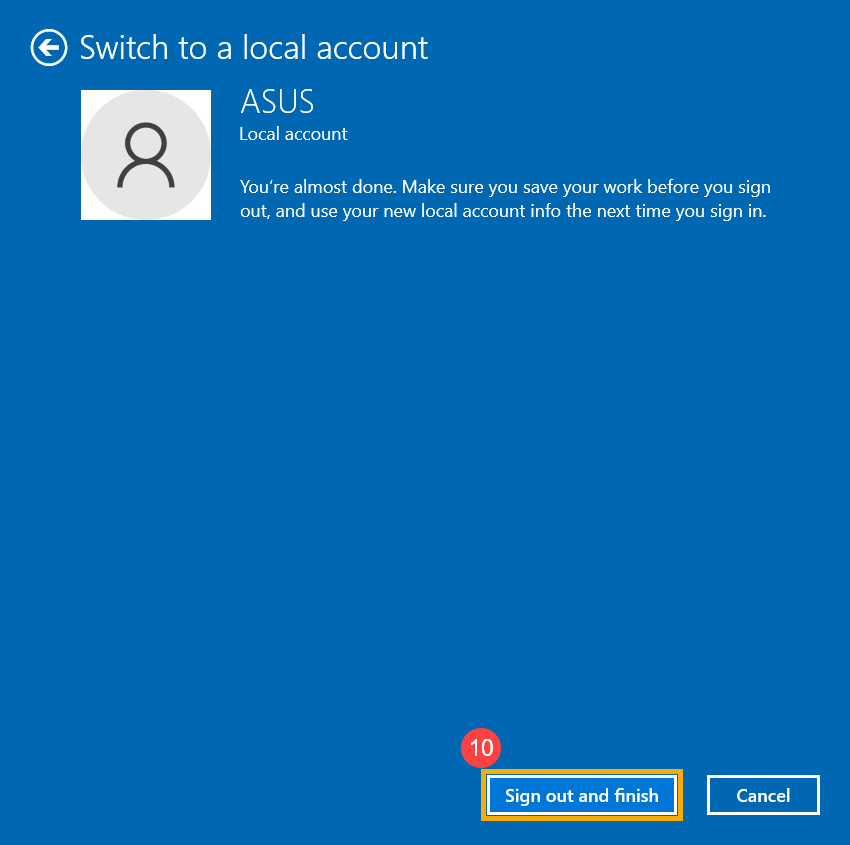
Pokud na svém místním účtu ještě heslo nemáte, ale chcete, aby počítač heslo při přihlášení požadoval, můžete využít následující metodu a heslo k místnímu účtu přidat.
- Napište a vyhledejte v panelu hledání① Windows [Informace o vašem účtu] a pak klikněte na [Otevřít]②.
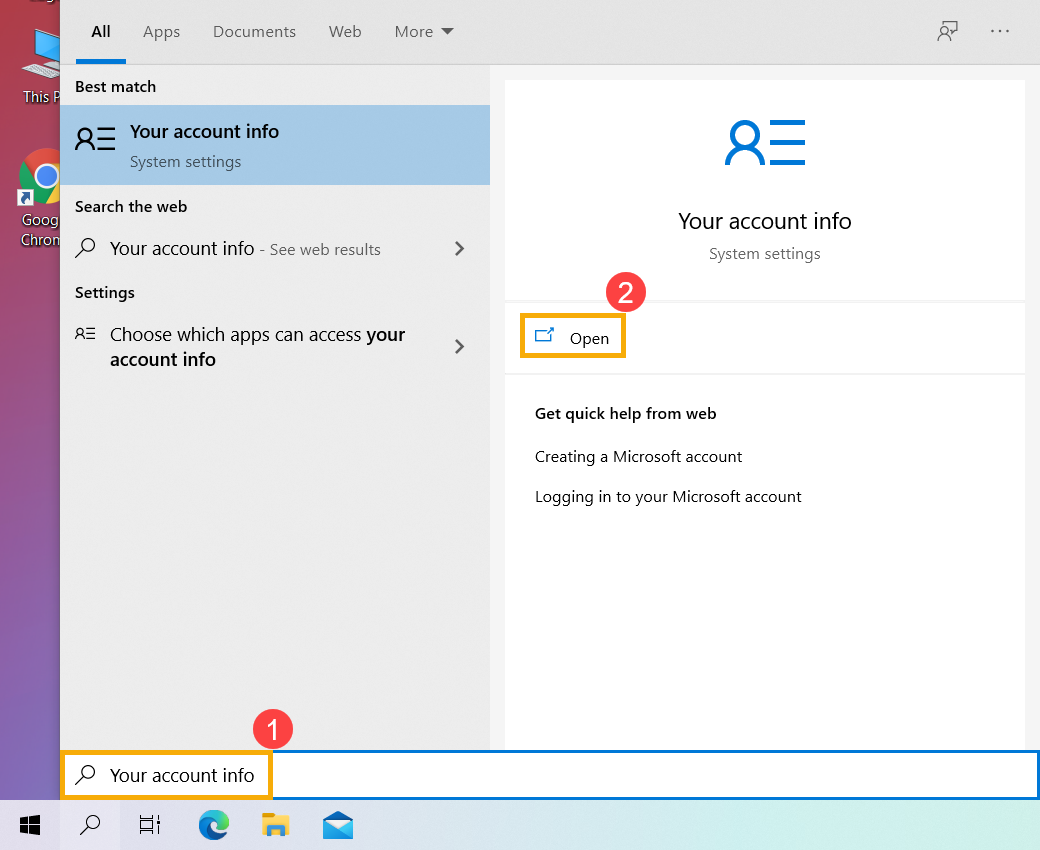
- Vyberte [Možnosti přihlášení]③ a pak vyberte [Heslo]④ a klikněte na [Přidat]⑤.
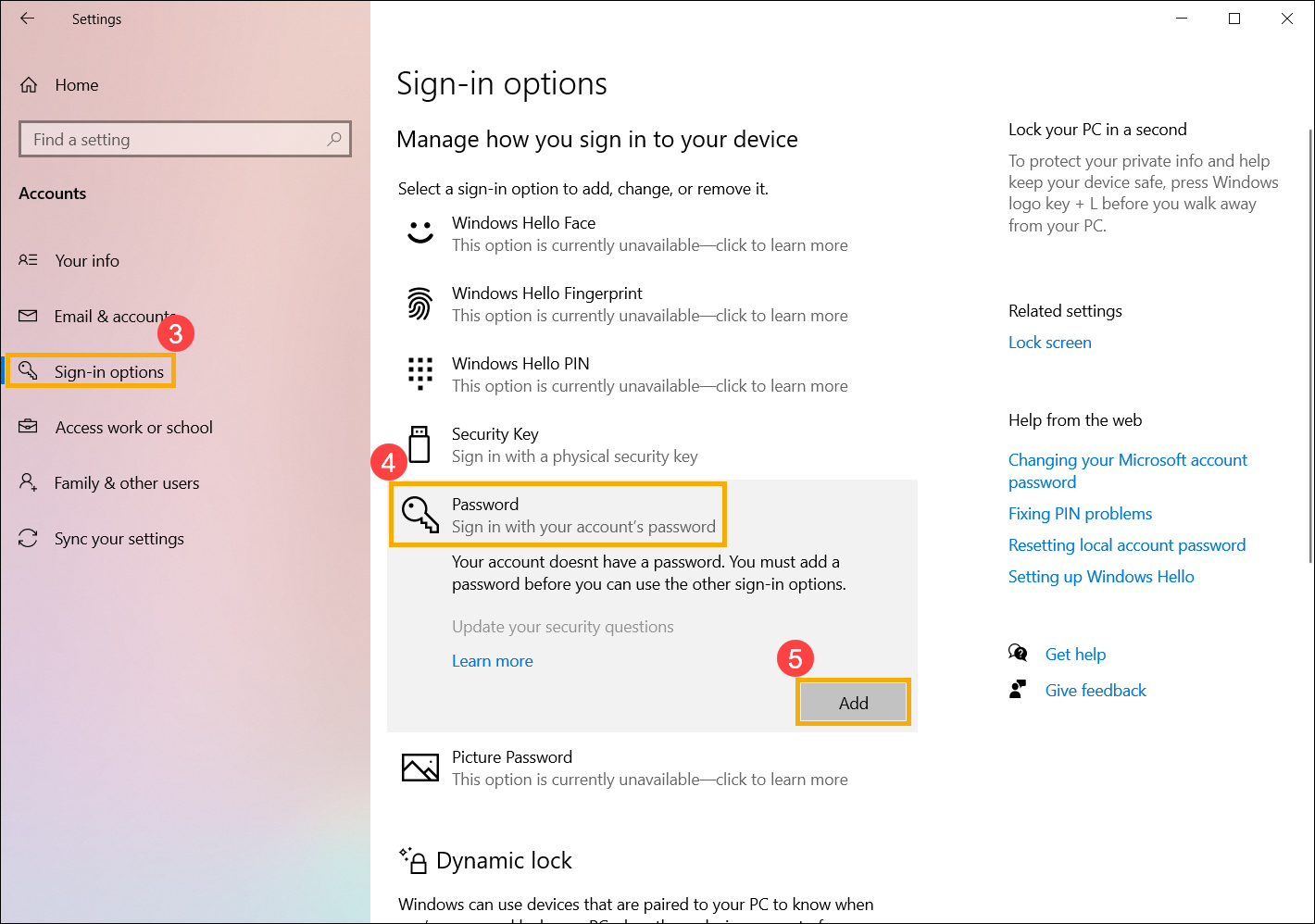
- Zadejte Heslo a Nápovědu k heslu⑥ a pak vyberte možnost [Další]⑦.
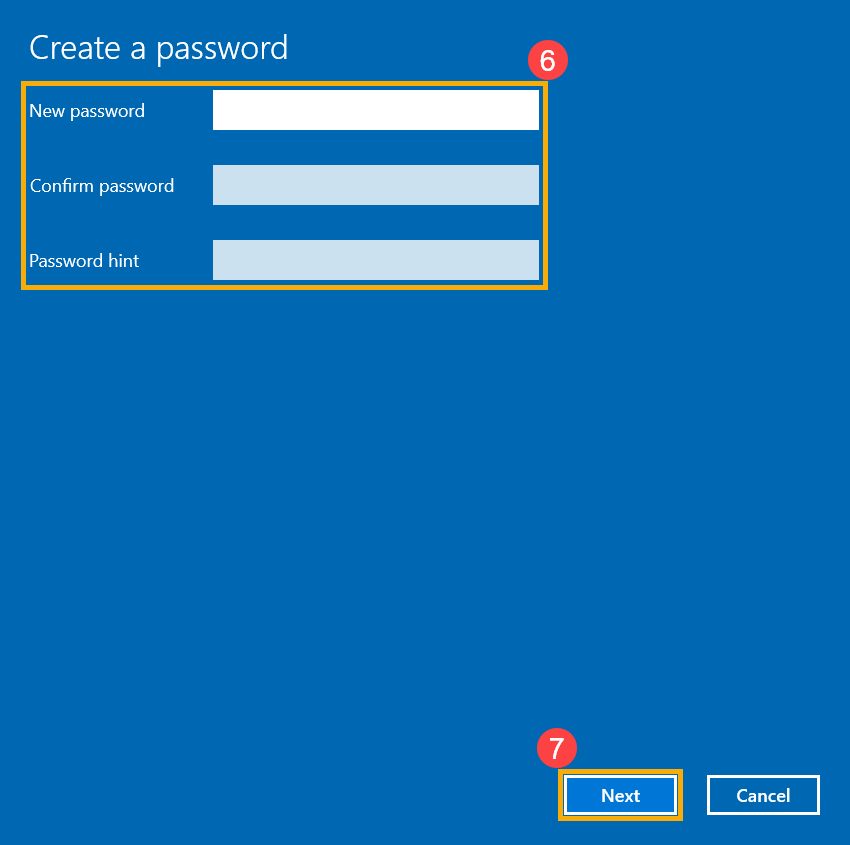
- Vyberte možnost [Dokončit]⑧ a heslo se vytvoří. Počítač bude vyžadovat heslo při vašem příštím přihlášení.
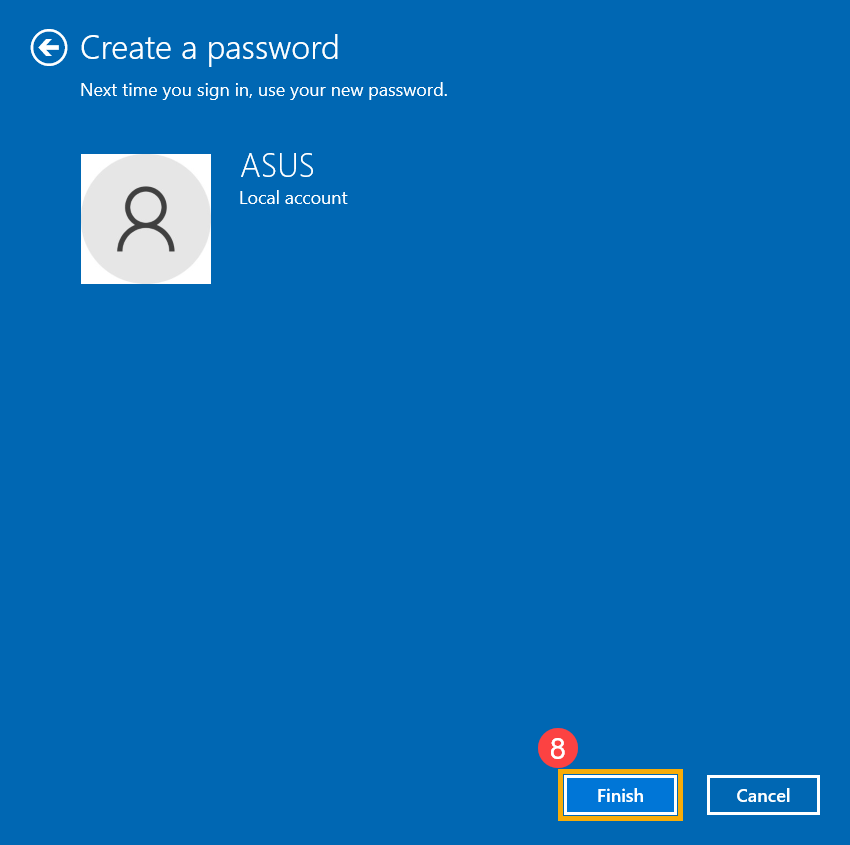
Pokud má váš místní účet heslo a vy jej chtete změnit, můžete se při změně hesla k místnímu účtu řídit následující metodou.
- Napište a vyhledejte [Informace k vašemu účtu] v panelu hledání Windows① a pak klikněte na [Otevřít]②.

- Vyberte [Možnosti přihlášení]③ a pak vyberte [Heslo]④ a klikněte na [Změnit]⑤.

- Zadejte své současné heslo⑥ a pak vyberte [Další]⑦.

- Zadejte Nové heslo a Nápovědu k heslu dle své preference⑧ a vyberte možnost [Další]⑨.

- Vyberte možnost [Dokončit]⑩ a heslo se změní. Až se příště přihlásíte, bude počítač vyžadovat nové heslo.

Odebrání hesla k místnímu účtu
Pokud má váš místní účet nastaveno heslo a vy se chcete do systému Windows přihlašovat bez hesla, můžete využít při odebrání hesla k místnímu účtu následující postup.
- Napište a vyhledejte [Informace k vašemu účtu] v panelu hledání Windows① a pak klikněte na [Otevřít]②.

- Vyberte [Možnosti přihlášení]③ a pak zvolte [Heslo]④ a klikněte na [Změnit]⑤.

- Zadejte své současné heslo⑥ a pak vyberte možnost [Další]⑦.

- Ponechte pole Nové heslo, Potvrzení hesla a Nápověda k heslu prázdná⑧ a pak vyberte možnost [Další]⑨.

- Vyberte možnost [Dokončit]⑩ a heslo se odebere. Nyní se můžete přihlašovat k místnímu účtu a používat počítač bez hesla.
